Der Inhalt wird auf der Cloud gespeichert und ist immer da, in der Reichweite des Benutzers, wenn es durch die verbesserte Effizienz des Abrufens erforderlich ist, Speicherung und Verarbeitung von Dateien auf macOS Sierra. Das neue System speichert automatisch die Dateien, die Sie in der Cloud nicht häufig verwenden, um Speicherplatz mit macOS Sierra frei. Optimierte Versionen Ihrer Bilder und andere häufig verwendete Dateien auf Ihrem Mac bleiben, während alle anderen Dateien gespeichert werden und können durch sie heruntergeladen aus der Cloud abgerufen werden. Sehen Sie, wie Sie dies unten tun können.
Teil 1: Freigeben von Speicherplatz auf Ihrem Mac
Sie können mit einem Klick auf diesem Mac aus dem auf dem Desktop-Bildschirm eine Zusammenfassung Ihrer Speichermuster auf dem Mac anzuzeigen. Eine Übersicht über Ihren belegten und freien Speicherplatz wird in dem Speicherabschnitt angezeigt werden.
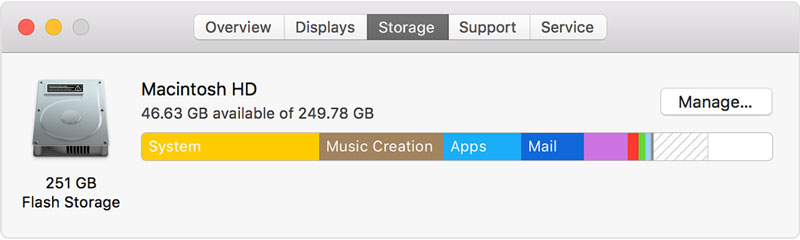
Klicken Sie auf Verwaltung in der oberen rechten Ecke Optionen anzuzeigen Speicherplatz mit macOS Sierra freizugeben. Wenn Sie bereits einige Optionen aktiviert haben, werden Sie weniger Optionen, die in diesem Fenster sehen.
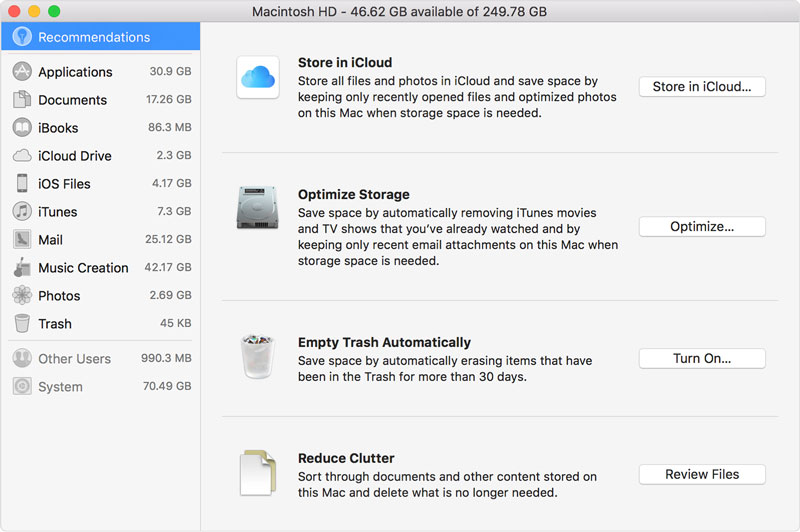
1. Speichern in iCloud: nach dem Laden in iCloud wird über die Option haben Sie die Möglichkeit zwischen ‚Dateien von Desktop und Dokumente in iCloud - Laufwerk‘ und ‚Fotos und Videos in icloud Foto - Bibliothek‘ zu wählen.
- Die erste Option speichert alle Dateien Desktop und Downloads bilden, die nicht häufig verwendet werden, auf iCloud-Laufwerk, wenn Speicherplatz auf Ihrem System benötigt wird. Alle Dateien, die in der Cloud gespeichert werden werden, um das Cloud-Symbol haben daneben die Möglichkeit, jederzeit anklicken und herunterladen.
- Für die zweite Option, alle Vollversionen Ihrer Bilder werden in iCloud Fotobibliothek mit den optimierten Versionen auf dem System gespeichert werden. Sie können jederzeit die Originale von icloud Foto-Bibliothek herunterladen. Der Speicherplatz auf Ihrem iCloud wird nach dem Plan Sie sind. Sie können diese Option verwalten zu erhöhen oder den verfügbaren Speicherplatz zu reduzieren.
2. Optimieren Lagerung: Für diese Option Sie von einem der folgenden Optionen nach einem Klick auf mich wählen wird;
- Nur Download letzten ANBAUTEILE- erst vor kurzem empfangenen Anhänge werden automatisch heruntergeladen werden. Weitere Anhänge können manuell heruntergeladen werden durch Öffnen und sie an das System Einsparung
- Laden Sie keine automatisch alle E-Mail ANBAUTEILE- Email-Anhänge werden nur heruntergeladen werden, wenn Sie diese E-Mail oder den E-Mail-Anhang zu öffnen und wenn Sie diese Anlage auf dem System speichern
- Automatisch Filme geschaut iTunes entfernen und TV shows- alle Filme iTunes und TV zeigt, dass Sie von Ihrem Mac werden entfernt beobachtet haben Speicherung Wolke, wenn mehr Platz benötigt wird. Diese Elemente können auf der Wolke Logo neben ihnen jederzeit heruntergeladen werden wieder durch einen Klick.
3. Papierkorb leeren automatisch: die Auswahl dieser Option bedeutet , dass Sie Ihren Mac automatisch gesetzt haben , um alle Dateien zu löschen , die in den Papierkorb gesendet werden und haben dort für eine 30 Tage Zeit geblieben. Alle Dateien im Papierkorb nach 30 Tagen werden automatisch freizugeben Speicherplatz mit macOS Sierra gelöscht.
4. Reduzieren Sie Unordnung: Diese Option hilft Ihnen , alle großen Dateien weisen darauf hin , dass Sie vielleicht nicht abweisen länger werden müssen. Wenn Sie Überprüfung Dateien klicken können Sie aus den Optionen auswählen , die in der Seitenleiste , um Ihre Fächer wie Dokumente, Download und Anwendungen zu suchen. Sie können einige Dateien direkt aus diesen Kategorien von schwebt über sie löschen und die X - Taste zum Löschen auswählen. Diese Datei wird von Ihrem Mac für eine gute gelöscht werden. Wenn Sie es von iTunes, Apple Store oder iBooks gekauft speichern Sie es später noch einmal herunterladen. Für die Kategorien mit Fächern können Sie die Gesamtgröße der Datei , von der Seite sehen. Sie können die Datei öffnen , die verschiedene Fächer und ihre Größe zu sehen und wählen , was von dort zu löschen. Diese werden auch dauerhaft gelöscht werden.
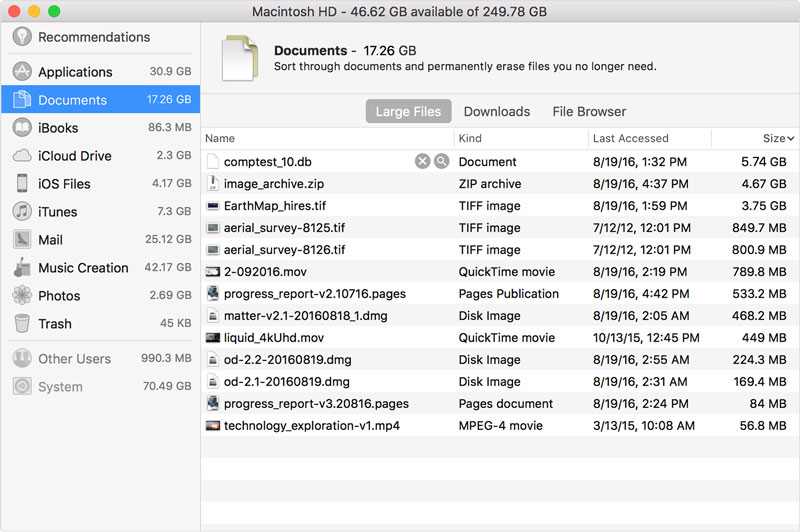
Andere Möglichkeiten macOS Sierra spart Platz automatisch
- Sie werden Erinnerungen bekommen Anwendung Installateure zu löschen, die Sie bereits verwendet haben und nicht wieder werden, um auf dem Mac
- Ihr Cache, Protokolle und andere als nicht notwendig erachtet Daten werden automatisch Speicher gelöscht Raum mit macOS Sierra oben freizugeben
- Alle doppelten Downloads von Safari werden vom System erkannt werden. Erst die neuere Version der Download-Formular der doppelten Optionen auf Ihrem Mac gespeichert werden.
- Alle Schriften, Sprachen ad Wörterbücher, die von Ihrem Mac nicht verwendet werden, werden gelöscht
5. Wenn die Einstellungen für jedes Merkmal finden
- Bewahren Sie in iCloud: Wählen Sie im Apple-Menü> Systemeinstellungen> iCloud. Klicken Sie auf Optionen. Desktop, Dokumente und optimierte Speicherung wird automatisch gewählt. Deaktivieren Sie icloud-Laufwerk vollständig iCloud Antrieb auszuschalten. In Fotos können Sie Fotos> Vorlieben> iCloud wählen. Dies wählt icloud Foto-Bibliothek und Mac Speicher optimieren.
- Optimieren Sie Speicher: in iTunes wählen iTunes> Einstellungen> Erweitert. Optimierte Speicherung wählt automatisch beobachtete Filme und Fernsehsendungen löschen. In Mail-Mail> Einstellungen> Konten wählen. Optimieren Sie Speicher die Download-Anhänge auf den letzten oder keine Sets.
- Papierkorb leeren automatisch: vom Finder wählen Finder> Einstellungen> Erweitert. Dies wird wählt nach 30 Tagen Artikel aus dem Papierkorb entfernen.
6. Erfahren Sie mehr
In dem über Mac op, wird bespülbare Inhalt im Speicherabschnitt zeigen, wenn optimize Mac Speichereingeschaltet wird. Dateien betrachtet bespülbare sind die Mac können entfernen Raum zu machen, aber sie können alle wieder heruntergeladen werden.
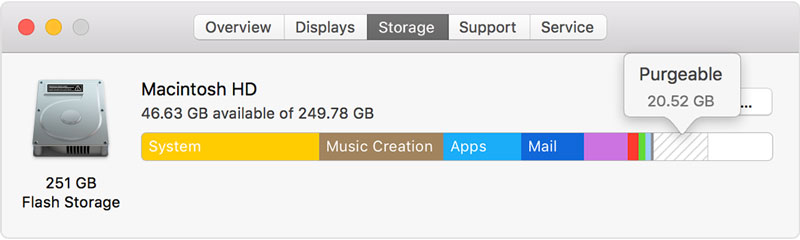
Während des Prozesses der Freisetzung von Speicherplatz auf Ihrem Mac können Sie löschen oder eine Datei versehentlich verloren oder will es zurück in die Zukunft. Sie können dies mit einer Mac - Festplatte Daten - Recovery - Software. Wonder Data Recovery for Mac ist eine gute Wahl für diese. Sie können Daten von Mac - Festplatte wiederherstellen , die verlorenen, gelöschten oder formatiert wurde.

- Recover verlorene oder gelöschte Dateien, Fotos, Audio, Musik, E-Mails von einem beliebigen Speichergerät effektiv, sicher und vollständig.
- Unterstützt Wiederherstellung von Daten aus Papierkorb, Festplatte, Speicherkarte, Flash-Laufwerk, eine Digitalkamera und Camcorder.
- Unterstützt Daten für plötzliche Löschung, Formatierung, Festplatte Korruption, Virenbefall, Systemabsturz unter verschiedenen Situationen zu erholen.
- Vorschau vor der Wiederherstellung ermöglicht es Ihnen, eine selektive Wiederherstellung zu machen.
- Betriebssystem: Microsoft Windows 10/8/7 / XP / Vista, Mac OS X (Mac OS X 10.6, 10.7 und 10.8, 10.9, 10.10 Yosemite, 10.10, 10.11 El Capitan, 10.12 Sierra) auf iMac, MacBook, Mac Pro usw.






